マニュアル番号:UWM.1-01-07
最終更新日:2021 年 8 月 5 日
概要:
ULTRAのファイルを操作する画面(FileView)の作成方法を記載します。
ファイル操作画面では、ファイルのアップロードや
アップロードしたファイルの一覧表示・ ダウンロードができます。
仕様:
1.ビューのMDファイルに仕様を記述
..\ビュー\ビュー.mdの# ビューの一覧に下記の仕様を追加する。
| ビューの名前 | 概要 | ファイル名 | ログイン制御 | アクセス制御 |
|---------------|--------------------------------|------------------|--------------|--------------|
|任意の名前・・・1|ファイルをアップロードする。・・・2|任意の名前.md・・・3|||1:任意の画面名を入力します。
2:「ファイルをアップロードする。」 と入力します。
※ファイルをアップロードという文字を入力することにより、ファイル操作画面が作られる仕組み
3:ファイル名を入力します。
例 )
| ビューの名前 | 概要 | ファイル名 | ログイン制御 | アクセス制御 |
|--------------------|--------------------------|----------------------------|-------------|------------|
|サンプルアップロード |ファイルをアップロードする。|サンプルファイルアップロード.md|||2. ビューのMDファイルを作成
..\ビュー\にファイルを新規作成する。
ファイル名は「1.ビューのMDファイルに仕様を記述 」の項で入力したファイル名とする。
例 )
..\ビュー\サンプルファイルアップロード.md 3. 新規作成したMDファイルの中身を
編集する
見出し・タイトルを記述する。
- タイトルは「〇〇」とする。・・・1
- 見出しは「〇〇」とする。・・・21・2:〇〇にそれぞれ任意の文字を入力します。
1:ブラウザのタイトル文字 2:ページの見出し文字
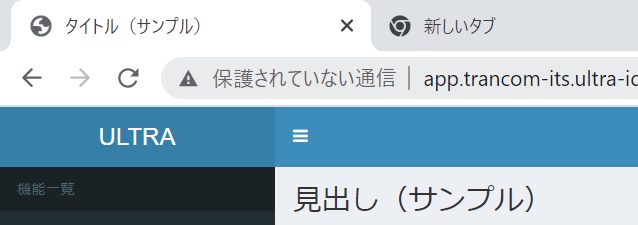
例 )
- タイトルは「サンプルファイルアップロード」とする。
- 見出しは「サンプルファイルアップロード画面」とする。・できあがった画面
サイドメニューにリンクを追加することでファイル操作画面が表示できる
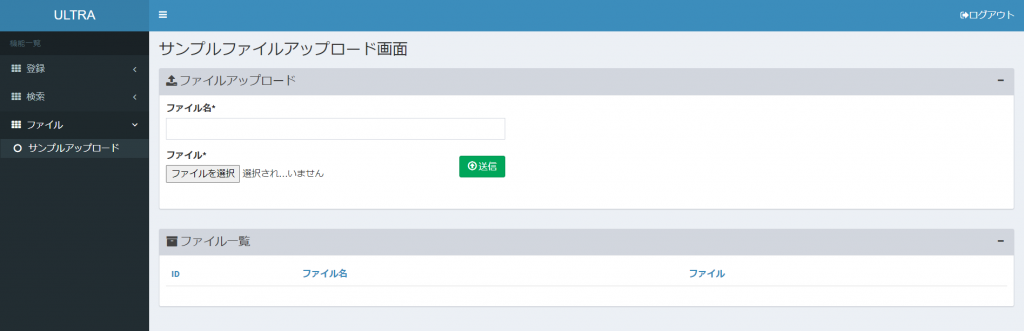
・記述例まとめ
・ビュー.md
| ビューの名前 | 概要 | ファイル名 | ログイン制御 | アクセス制御 |
|--------------------|--------------------------|----------------------------|-------------|------------|
|サンプルアップロード |ファイルをアップロードする。|サンプルファイルアップロード.md|||・サンプルファイルアップロード.md
# サンプルファイルアップロード
- タイトルは「サンプルファイルアップロード」とする。
- 見出しは「サンプルファイルアップロード画面」とする。